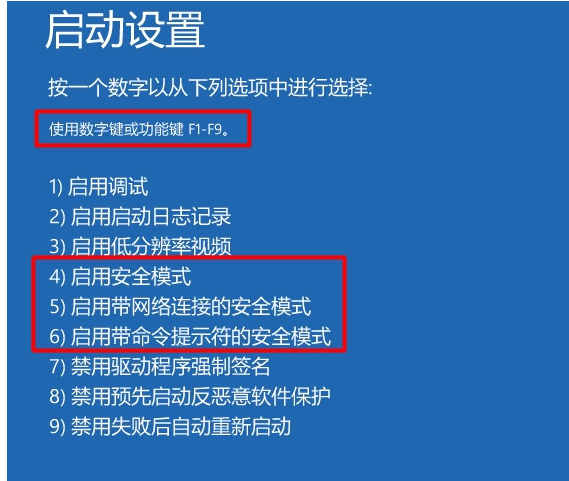1、关机情况下,按开机键开机,等到出现徽标,这时候长按开机键强制关机,
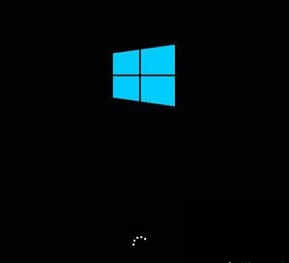
2、再次开机,出现徽标,再次强制强制关机,重复三次,直到出现“正在准备自动修复”,

3、这时候就快成功了,系统进入正在诊断,

4、直到出现自动修复界面,点击高级选项,
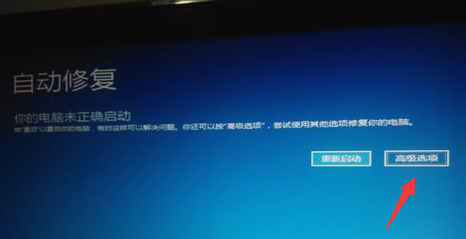
5、这时候要选择“疑难解答”,
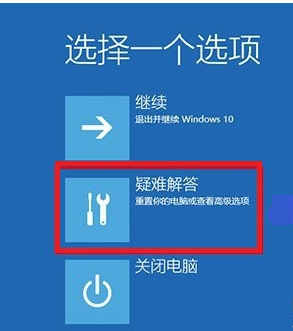
6、到这个界面要点击“高级选项”,
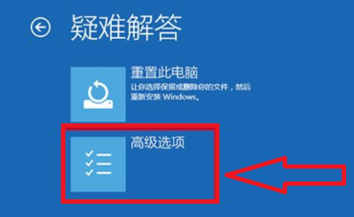
7、这个选项比较多,选右边中间的“启动设置”,
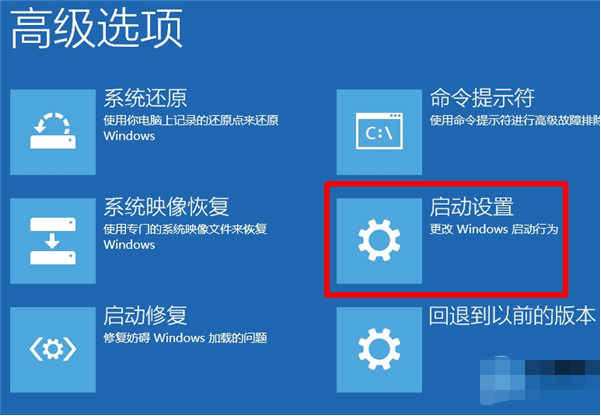
8、到此步骤,点击”重启“即可。
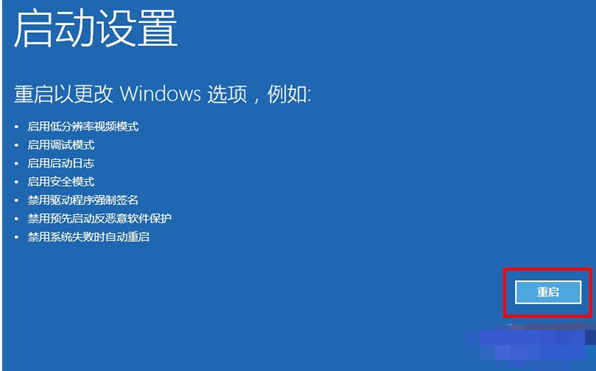
9、电脑自动重启,等到出现下面的画面选择4即可进入“安全模式”,